
Word を使用して文書を編集する場合、ページ番号を追加するのは非常に一般的な操作です。文書にページ番号を挿入すると、読者が参照しやすくなり、文書の構造を整理するのにも役立ちます。 Wordでページ番号を付ける方法をPHPエディターのYuzaiが簡単にマスターできるように紹介します。次に、Word 文書にページ番号を追加する操作を段階的に説明します。これにより、さまざまな文書編集のニーズに簡単に対応できるようになります。
Word でページ番号を追加する方法 Word でページ番号を追加する方法
方法 1: 自動ページ番号を使用する
Word文書には自動ページ番号を設定する機能があり、対応するページ番号の形式を選択して設定することができます。
1. Word 文書で [挿入] タブをクリックします。
2. [ヘッダーとフッター] グループで [ページ番号] を見つけます。
3. ページ番号を挿入する位置を選択し、ニーズに合ったページ番号のスタイルを選択できます。
4.Word は、選択した場所にページ番号を自動的に挿入し、文書全体で継続的に更新します。
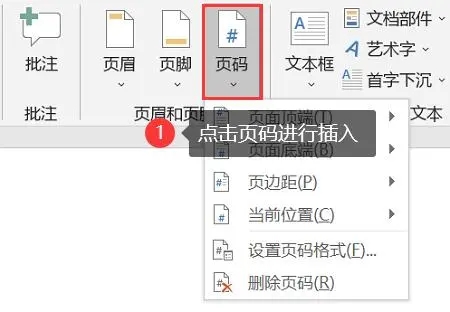
方法 3: ページ番号の形式をカスタマイズする
ページ番号を挿入するときに、ページ番号の形式を調整できます。Word でページ番号をカスタマイズするにはどうすればよいですか?次のように進めます。
1. Word 文書で、ページの上部をダブルクリックします。
2. ヘッダーまたはフッター領域で [ページ番号] オプションを選択し、[ページ番号の書式設定] を選択します。
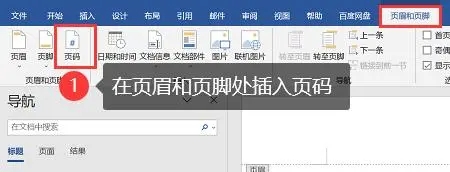
3. ポップアップ ダイアログ ボックスで、適切なページ番号の形式、フォント、配置、その他の設定を選択します。
4. [OK]をクリックして、カスタマイズしたページ番号形式を適用します。
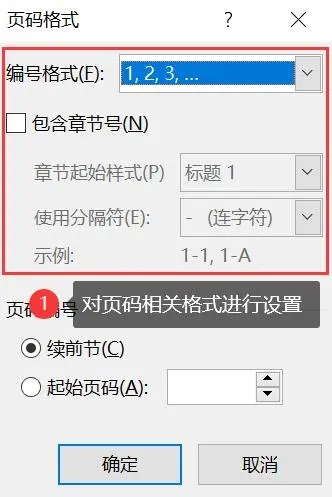
方法 2: セクション区切りを使用してページ番号を設定する
Word を使用するときに、章ごとに異なるページ番号を設定する必要がある場合は、まず記事をセクションに分割してから、対応する操作を実行します。 Wordでページ番号を設定するにはどうすればよいですか?その方法は次のとおりです。
1. Word 文書内で、番号を付け始めるページの前に移動します。
2. [レイアウト]タブをクリックします。
3. [ページ設定]で[区切り]ボタンをクリックします。
4. ポップアップダイアログボックスで[次のページ]を選択し、[OK]をクリックします。
5. 新しいセクションを見つけ、方法 1 の手順に従ってページ番号を設定し、番号付けを開始します。
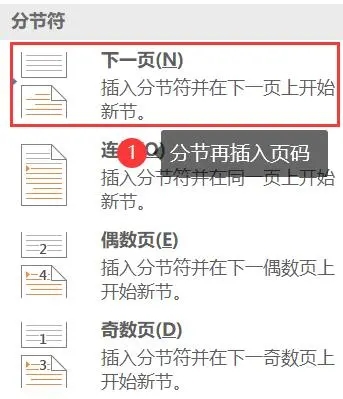
事務作業で Word をよく使用する友人の場合、ページ番号を設定することが一般的です。文書にページ番号を設定すると、探しているコンテンツをすぐに見つけやすくなり、文書の見た目がより合理的になります。 Wordでページ番号を付ける方法はとても実践的なので覚えてみましょう!
以上がWordでページ番号を追加する方法 Wordでページ番号を追加する方法の詳細内容です。詳細については、PHP 中国語 Web サイトの他の関連記事を参照してください。